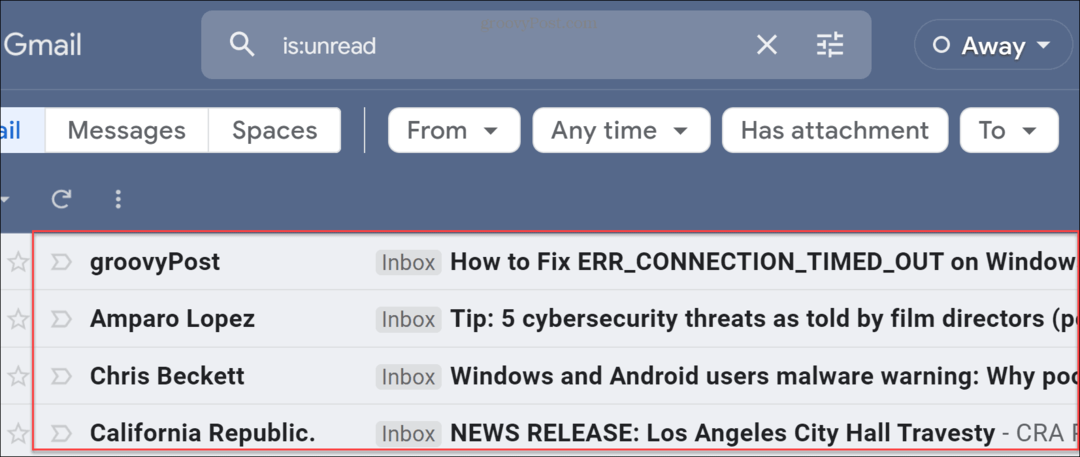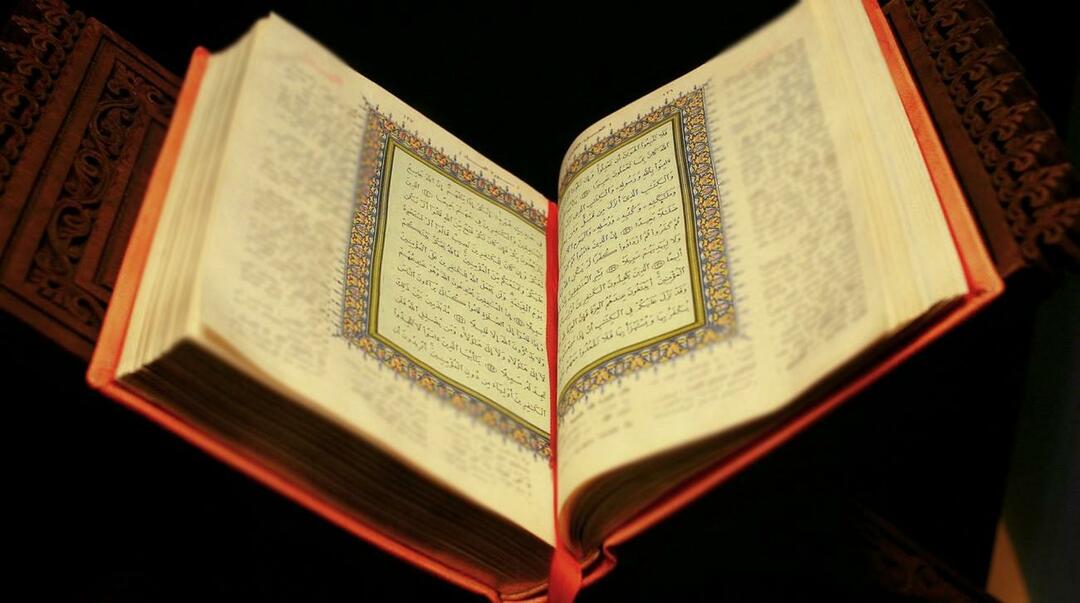Cara Nonaktifkan Program Startup pada Windows 10
Microsoft Windows 10 / / March 17, 2020
Terakhir diperbarui saat

Memulai banyak program saat Anda mem-boot komputer memperlambat prosesnya. Inilah cara meningkatkan waktu kinerja saat Anda memulai.
Windows 10 adalah sistem operasi yang cepat dan responsif, tetapi jika Anda memiliki banyak aplikasi yang diatur untuk memulai saat memulai komputer Anda, itu dapat menghambat proses boot secara substansial. Sayangnya, banyak aplikasi yang Anda instal akan menambah diri ke proses boot Anda karena berbagai alasan, pembaruan otomatis menjadi salah satu yang utama. Apapun itu, mari kita tinjau cara menonaktifkan program / aplikasi startup pada Windows 10 dan membuat proses booting kembali dengan cepat.
Catatan Editor: Belum menjalankan Windows 10? Kami telah membahas informasi ini sebelumnya untuk Windows 8.1 dan Windows 7. Silakan merujuk ke artikel-artikel tersebut jika diperlukan.
Cara Nonaktifkan Program Startup di Windows 10
Langkah 1 Klik kanan pada area kosong di Taskbar dan pilih Task Manager.
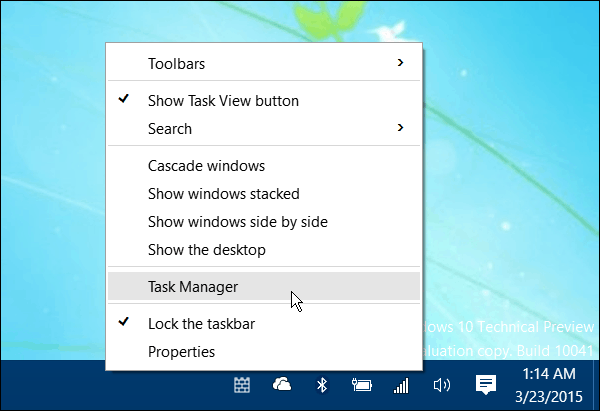
Langkah 2 Ketika Task Manager muncul, klik tab Startup dan lihat daftar program yang diaktifkan untuk dijalankan selama startup. Kemudian untuk menghentikan mereka dari berjalan, klik kanan program dan pilih Nonaktifkan.
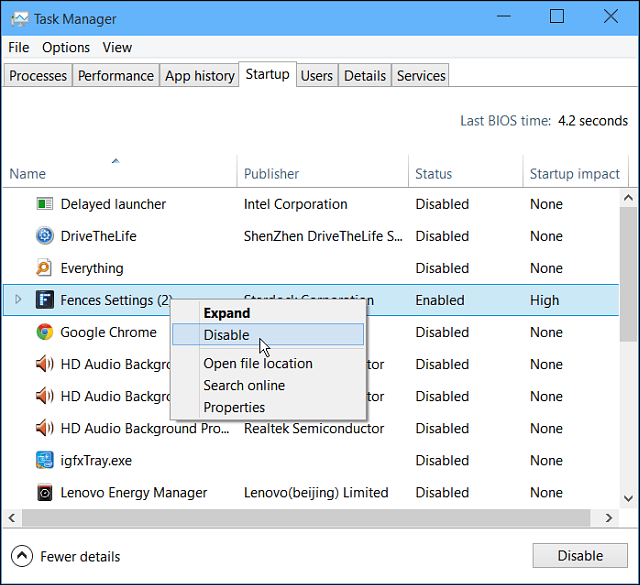
Perhatikan dalam versi ini, Anda memiliki opsi lain untuk membantu Anda mendapatkan ide yang lebih baik tentang apa yang dilakukan setiap aplikasi sebelum menonaktifkannya.
Setelah beberapa waktu, kami akhirnya menginstal begitu banyak program sehingga kami lupa untuk apa program itu. Tetapi itu memungkinkan Anda untuk membuka lokasi file aplikasi, properti, atau jika itu tidak membantu, Anda dapat mencarinya secara online.
Hal keren lainnya di Windows 10 adalah kolom dampak Startup di mana Anda dapat melihat seberapa banyak atau sedikit program memengaruhi waktu startup.
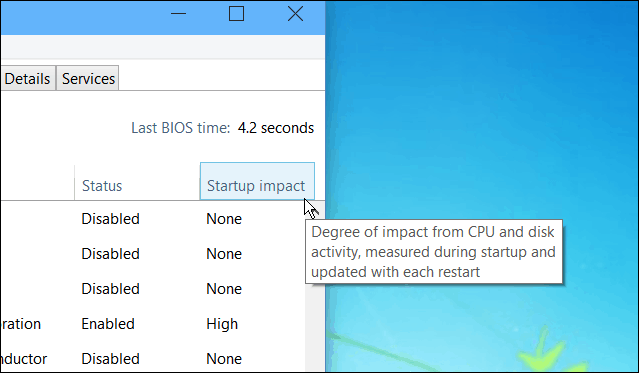
Apa yang selalu saya lakukan setelah menyiapkan komputer baru (dan menginstal semua freeware favorit saya menggunakan Ninite,) menonaktifkan semua kecuali beberapa program yang ingin saya akses dengan cepat. Hal lain yang perlu diingat adalah ketika Anda menginstal perangkat lunak baru, buka opsinya dan atur agar tidak berjalan saat startup. Atau cukup periksa ini dari waktu ke waktu dan nonaktifkan perangkat lunak - terutama yang memiliki peringkat dampak startup tinggi.
Saya sering mendapat pertanyaan: "Program mana yang harus diaktifkan?" dan jawabannya sederhana: tidak ada! Semuanya dapat dinonaktifkan, dan Windows akan mulai tanpa masalah. Namun, beberapa hal yang mungkin Anda inginkan pada saat siap, tidak akan, dan Anda harus memulai secara manual.